يمكنك تمييز البيانات في الخلايا باستخدام لون التعبئة لإضافة لون خلفية أو نقش إلى الخلايا أو تغييره. إليك كيفية القيام بذلك:
-
حدد الخلايا التي تريد تمييزها.
تلميحات:
-
لاستخدام لون خلفية مختلف لورقة العمل بأكملها، انقر فوق الزر تحديد الكل. سيؤدي هذا الأمر إلى إخفاء خطوط الشبكة، ولكن يمكنك تحسين قابلية قراءة ورقة العمل عن طريق عرض الحدود حول كل الخلايا.
-

-
-
انقر فوق الصفحة الرئيسية > السهم إلى جانب لون التعبئة

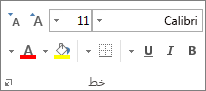
-
ضمن ألوان النسق أو الألوان القياسية، اختر اللون الذي تريده.
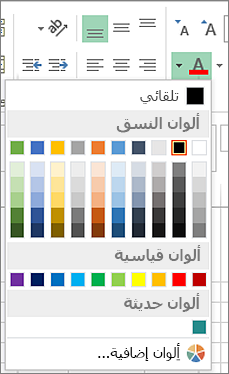
لاستخدام لون مخصص، انقر فوق ألوان إضافية، ثم في مربع الحوار ألوان حدد اللون الذي تريده.
تلميح: لتطبيق أحدث لون محدد، يمكنك فقط النقر فوق لون التعبئة

تطبيق نقش أو تأثيرات تعبئة
إذا كنت ترغب في استخدام تأثيرات أخرى غير التعبئة بلون خالص، فحاول تطبيق أحد النقوش أو تأثيرات التعبئة.
-
حدد الخلية أو نطاق الخلايا التي تريد تنسيقها.
-
انقر فوق الصفحة الرئيسية > مشغّل مربع الحوار تنسيق الخلايا أو اضغط على Ctrl+Shift+F.
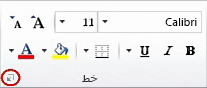
-
ضمن علامة التبويب تعبئة، أسفل لون الخلفية، اختر اللون الذي تريده.
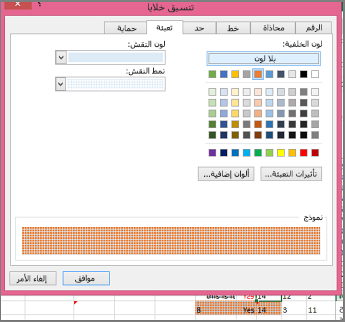
-
لاستخدام نقش مع لونين، اختر لوناً في المربع لون النقش، ثم اختر نقشاً في المربع نمط النقش.
لاستخدام نقش ذي تأثيرات خاصة، انقر فوق تأثيرات التعبئة ثم حدد الخيارات التي تريدها.
تلميح: في المربع نموذج، يمكنك معاينة الخلفية والنقش وتأثيرات التعبئة التي حددتها.
إزالة ألوان الخلايا أو النقوش أو تأثيرات التعبئة
لإزالة ألوان الخلفية أو النقوش أو تأثيرات التعبئة من الخلايا، ما عليك سوى تحديد الخلايا. انقر بعد ذلك فوق الصفحة الرئيسية > السهم إلى جانب لون التعبئة، ثم اختر بلا تعبئة.
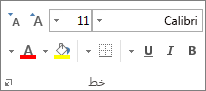
طباعة ألوان الخلايا أو النقوش أو تأثيرات التعبئة بالألوان
إذا تم تعيين خيارات الطباعة إلى أسود وأبيض أو نوعية المسودة ، إما عمداً أو لأن المصنف يحتوي على أوراق عمل ومخططات كبيرة أو معقدة تتسبّب في تشغيل وضع المسودة تلقائياً ، فستتعذر طباعة الخلايا بالألوان. إليك كيفية إصلاح هذه المشكلة:
-
انقر فوقتخطيط الصفحة> مشغّل مربع الحوار إعداد الصفحة.
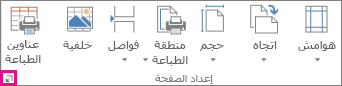
-
على علامة التبويب ورقة، أسفل طباعة، ألغِ تحديد خانتي الاختيار أسود وأبيض ونوعية المسودة.
ملاحظة: إذا لم تتمكّن من رؤية الألوان في ورقة العمل، فقد يرجع سبب ذلك إلى عملك في وضع التباين العالي. وإذا لم تتمكّن من رؤية الألوان أثناء المعاينة قبل الطباعة، فقد يرجع سبب ذلك إلى عدم تحديد طابعة ألوان.
إذا كنت ترغب في تمييز النص أو الأرقام لجعل البيانات أكثر وضوحا، فحاول إما تغيير لون الخط أو إضافة لون خلفية إلى الخلية أو نطاق الخلايا مثل هذا:
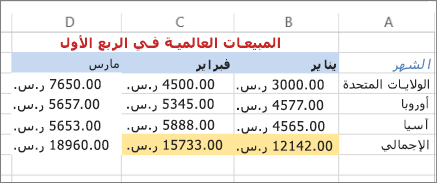
-
حدد خلية أو نطاق الخلايا التي تريد إضافة لون تعبئة لها.
-
على علامة التبويب الصفحة الرئيسية ، انقر فوق لون التعبئة، واختر اللون الذي تريده.
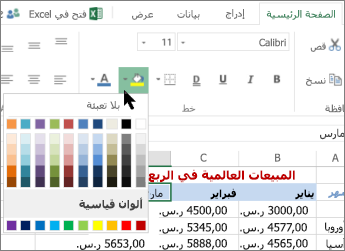
ملاحظة: لا تتوفر تأثيرات تعبئة الأنماط لألوان الخلفية Excel للويب. إذا قمت بتطبيق أي من Excel على سطح المكتب، فلن يظهر في المستعرض.
إزالة لون التعبئة
إذا قررت أنك لا تريد لون التعبئة مباشرة بعد إضافته، فما عليك سوى النقر فوق تراجع.
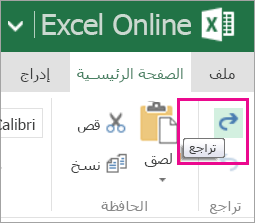
لإزالة لون التعبئة في وقت لاحق، حدد الخلية أو نطاق الخلايا الذي تريد تغييره، وانقر فوق مسح > مسح التنسيقات.
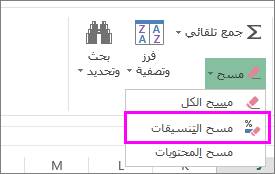
هل تحتاج إلى مزيد من المساعدة؟
يمكنك دائماً الاستفسار من أحد الخبراء في مجتمع Excel التقني أو الحصول على الدعم في المجتمعات.










